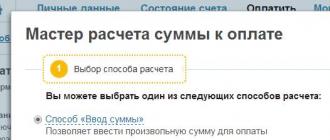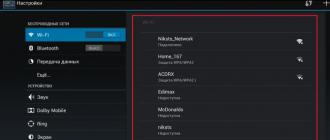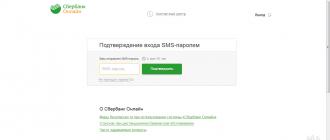Klaviatura har qanday tizza kompyuter yoki ish stoli kompyuterining ajralmas qismi bo'lib, kirish qurilmasi. Sensorli ekranlar, ovozli boshqaruv va shunga o'xshash texnologiyalarning rivojlanishiga qaramay, ma'lumotlar yig'ishning qulayligi va tezligi uchun hozirgi kunga qadar hech qanday an'anaviy klaviatura bilan raqobatlasha olmaydi. Biroq, ko'p hollarda bu muvaffaqiyatsiz bo'ladi, shuning uchun ushbu maqolada biz barcha tegishli masalalarni ko'rib chiqamiz.
Nima uchun noutbuk klavishi ishlamayapti?
Ko'pgina qismlardan tashkil topgan har qanday qurilma sinishi va ishdan chiqishiga olib kelishi mumkin va noutbuk ham istisnodir. Klaviatura buzilishining uchta sababi orasida eng keng tarqalgan uchtani aniqlash mumkin.
1. Noutbukga to'lib ketgan suyuqlik (choy, qahva va boshqalar) sabablari ro'yhatiga kiradi;
Ko'p hollarda sabablar juda muhim emas va dasturiy ta'minotning buzilishi, haydovchilar bilan bog'liq muammo tug'diradi;
3. Juda kam hollarda muammoni mexanik: yopishtirilmagan yoki oksidlangan birikmalar.
Klaviaturada suyuqlik to'kilgan bo'lsa
Ehtimol, har bir kishi, hech bo'lmaganda, bir marta ish joyida qo'lida bir chashka ichdi. Ko'pincha, suyuqlik to'kiladi va natijada noutbuk klavishi to'liq ishlamaydi yoki tugmalarining ba'zilari ishlamayapti. 
Bunday holatda, xizmat ko'rsatish markaziga tashrif buyurishning oldini olish mumkin emas. Ehtimol, siz klaviaturani almashtirishingiz kerak bo'ladi. Agar siz noutbukni sindirmoqchi bo'lsangiz, muammo emas, siz do'konda xarid qilish yoki o'xshash ish klaviaturasini ajratib olish orqali o'zingizni hamma narsalarni qilishingiz mumkin.
Agar siz suyuqlikni to'kib tashlagan bo'lsangiz, temir do'stingizga yordam bera olasiz. Laptopni tarmoqdan ajrating, batareyani chiqarib oling. Iloji bo'lsa, noutbukni qismlarga ajratib oling va qismlarni yumshoq tarzda quriting (sovuq havo bilan).
Umuman olganda, suyuqlik - mikroto'lqinlar, nazorat qiluvchi va pastadir kontaklari uchun 1-son dushman.
Dasturiy ta'minot va haydovchilar bilan muammo
Uskunaning normal ishlashi uchun har bir maxsus qurilma va operatsion tizim uchun yozilgan maxsus dastur - drayvlar javob beradi. Chalg'igan noto'g'ri ishlashi (masalan, yangilash harakati muvaffaqiyatsiz bo'lsa) qurilmada ishlamay qolishiga olib keladi. 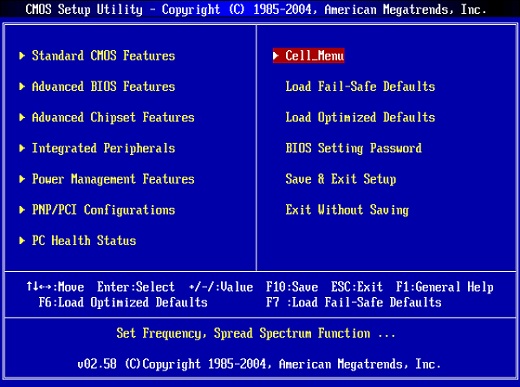
Buni tekshirish uchun, noutbukni yoqilganda BIOS-ga kiramiz. BIOS sichqonchani qo'llab-quvvatlamaydi, klaviatura orqali boshqariladi, shuning uchun agar boshqaruv strelkalari (up-down-left-right) ishlayotgan bo'lsa, Windows drayveri bilan bog'liq muammo bu ishlamayapti.
Kompyuterni yoqqaningizda. Klaviatura normal ishlayotgan bo'lsa, unda bu muammo drayverlarga to'g'ri keladi. 
Muammoni bartaraf qilish uchun sizning tizza kompyuteringiz klaviaturasi uchun operatsion tizim turiga muvofiq ishchi haydovchisini yuklab olishingiz va uni o'rnatishingiz kerak. Buni amalga oshirish uchun boshqa kompyuterdan foydalanishingiz yoki mavjud tizza kompyuterida hamma narsani bajarishingiz mumkin. Shu bilan bir qatorda foydalanishingiz mumkin Ekran klaviaturasi (menyuda boshlanadi Boshlash - Maxsus Xususiyatlar).
Aloqalar bilan bog'liq muammolar
Ushbu muammo kamdan-kam hollarda aniqlangan, ammo u hali ham mavjud. Vaqti-vaqti bilan aloqalar oksidlantirilishi mumkin, yoki aylanish jarayoni. Bunday holda, tiz cho'kka tushiriladi, klaviatura o'chiriladi, kontaktlar tozalanadi va hamma narsa joyida o'rnatiladi.

Kompyuter bilan ishlash jarayonida ko'pchilik foydalanuvchilar klaviaturaning yarmi ishlamasa, klaviaturani qulflashda qiyinchiliklarga duch kelishadi. Klaviaturadan foydalanish nafaqat noutbukning ortidagi operatsiyalarni tezlashtirmasdan, balki egasining hayotini osonlashtirishi uchun imkon qadar tezroq bu muammoni hal qilish kerak.
Klaviatura bilan ishlash muammolari
Klaviaturadan ishlashning asosiy sabablari orasida texnik muammolarni va inson omilining ta'sirini ham aytish mumkin. Agar har bir narsa birinchisida aniq bo'lsa va oddiy foydalanuvchi uskunaning ishlashiga deyarli ta'sir qilmasa, buzilishning muhim sababi asosiy zaharli moddadir.
Klaviaturani suyuqlik bilan to'ldirsangiz, korroziya jarayoni bor, bu kontaktlarni o'chiradi. Zararni bartaraf qilish uchun siz batareyani to'liq o'chirib, noutbukni ishga tushirishingiz kerak, shisha idishni quritib, quruq matoning sirtini o'chiring.
Quritgandan keyin bir kun o'tgach, klaviatura qazib olinishi kerak bo'ladi, ammo bunday bo'lmasa, uskunani xizmat ko'rsatish markaziga olib borish kerak.
Klaviaturani ishlash usullari
Klaviatura bir vaqtning o'zida bir necha tugmani bosib qulflanishi mumkin. Qulfni ochish uchun Fn + NumLock yoki Fn + F7 buyrug'ini yozish kerak. Bu butunlay ishlab klaviaturani tasodufiy qulflash muammosini hal qiladi.
Joriy drayverlarga mos kelmasligi bo'lsa noutbuk klavishi o'chirilishi mumkin. Muammoni bartaraf qilish uchun, tizimni avvalgi holiga Boshqarish paneli - Boshqarish paneli ma'lumotlar - Orqaga Yuklab olish - tizim tiklashni boshlash orqali qaytarish tavsiya etiladi. Tizim qayta tiklash nuqtasiga qaytganda, haydovchilar ham oldingi mos keladigan holatga o'tadilar.

Siz shuningdek, operatsion tizimni to'liq qayta o'rnatishingiz yoki drayverni olib tashlashingiz va asl nusxasini ishlab chiqaruvchining veb-saytidan yuklab olishingiz mumkin.
Klaviatura buzilishining oldini olish
Agar klaviatura qulflanib qolsa, jihozni ta'mirlash kerak. Vaqtinchalik echim monitor ekranida klaviaturani ishlatish bo'lishi mumkin.
Laptop klaviaturasi yaxshi holatda bo'lishi uchun muntazam ravishda uning tozaligini saqlab turish, batareyaning haddan tashqari issiq bo'lishini oldini olish va tizim yangilanishlarini vaqtida o'rnatish kerak.
Ba'zan foydalanuvchilar bunday muammo bilan duch keladilar, ular klaviaturaning bir qismini noutbukda ishlamaydi. Asos sifatida, butun klaviatura darhol ishlamaydi, lekin keyinchalik, ehtimol, uni almashtirish kerak. Lekin tugmalarning bir qismi ishlamay qolsa, hamma narsa murakkabroq. Biz bu ishda mutaxassislarni jalb qilmasdan o'zimiz xohlagan narsalarni ko'rib chiqamiz. Quyida keltirilgan barcha harakatlar u tasvirlanadigan tartibda bajarish kerak!
Muammoni hal qilishning oddiy usullari
Har doim klaviatura ishlashini tiklash uchun emas, balki murakkab narsa qilish kerak. Ko'pincha muammo juda sodda tarzda hal etiladi. Shunday qilib, boshidanoq, shunday qiling:
1. Fn va Num Lock tugmalarini bosishga harakat qiling. Ulardan birini bosish klaviaturada tugmachalarni to'sib qo'yishi mumkin.
2. Fnni ushlab, Num Lock tugmasini bosing, keyin ikkala tugmani qo'yib yuboring. Ba'zi hollarda, ushbu oddiy usul to'la klaviaturani ishga tushirishga imkon beradi.
3. Cho'tkasi oling va barcha tugmachalarni bosib o'ting. Tugmalarning birida bir necha chang to'plangan bo'lishi mumkin. Iloji bo'lsa, elektr supurgisiga ham olib boring. Internetda kichik klaviatura uchun maxsus elektr supurgi mavjud.

Klaviatura changyutgichi
4. Kompyuterni qayta yoqing. Ba'zi hollarda tizimda ba'zi tugmachalarni ishlashga to'sqinlik qiluvchi ba'zi bir xatolar bo'lishi mumkin.
Aksariyat hollarda muammo juda ahamiyatsiz bo'ladi va bu harakatlarning biridan foydalanib, tuzatish mumkin bo'ladi. Hech narsa bo'lmasa, keyingi bosqichga o'ting.
Dasturiy ta'minotni buzish
Muammo ba'zi dasturlar yoki xizmatlarning noto'g'ri ishlashi bo'lishi mumkin. Ushbu parametrni tekshirish va muammoni bartaraf etish uchun siz quyidagilarni bajarishingiz kerak:
1. Haydovchisiz xavfsiz rejimdan yuklash. Buning uchun kompyuterni qayta ishga tushiring va darhol F8 tugmasini bosasiz. Yuklash imkoniyatlari orasida "Xavfsiz rejim" ni tanlang.
Eslatma: Tizim konfiguratsiyasiga qarab, yuklash rejimini tanlash tugmasi har xil bo'lishi mumkin. Shunday qilib, F8 tugmasini bosganda, F1dan F12 ga qadar barcha tugmalardan foydalanishga harakat qiling. Natijada, 2-rasmda ko'rsatilganidek, bu kabi oyna paydo bo'lishi kerak.
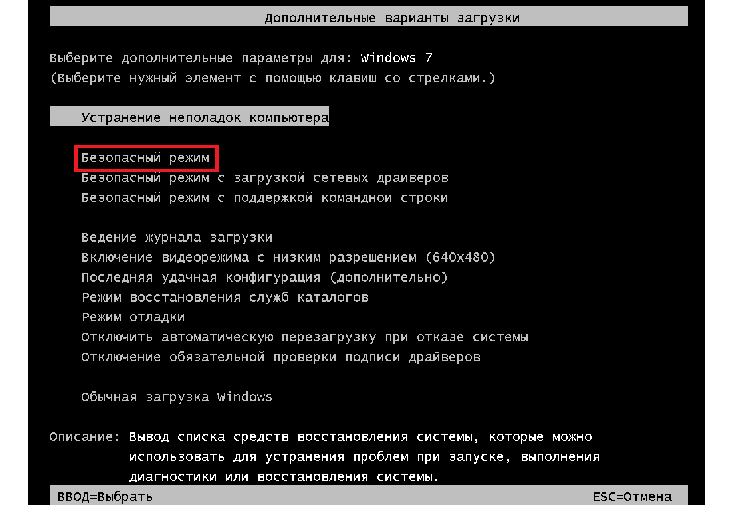
Tizim yuklash rejimini tanlash uchun imkoniyatlar
2. Hujjatni yaratishga harakat qiling va klaviaturadagi barcha tugmalardan foydalaning. Siz ilgari ishdan bosh tortgan tugmachalarni emas, balki boshqalarni tekshirishingiz kerak! Agar sabab haqiqatdan ham dasturiy ta'minotning buzilishi bo'lsa, har bir yangi ishga tushish bilan buzilgan kalitlarning to'plami o'zgarishi mumkin.
Ya'ni, agar barcha tugmalar yaxshi ishlayotgan bo'lsa, unda muammo aslida operatsion tizimda. Muammoni echishda drayverlarni yangilash masalasi eng muhimi. Buni oddiy usulda qilish eng yaxshisidir:
- "Boshlash" menyusini oching (Windows), keyin "Boshqarish paneli" ni toping, u erda "Device Manager" ni toping;
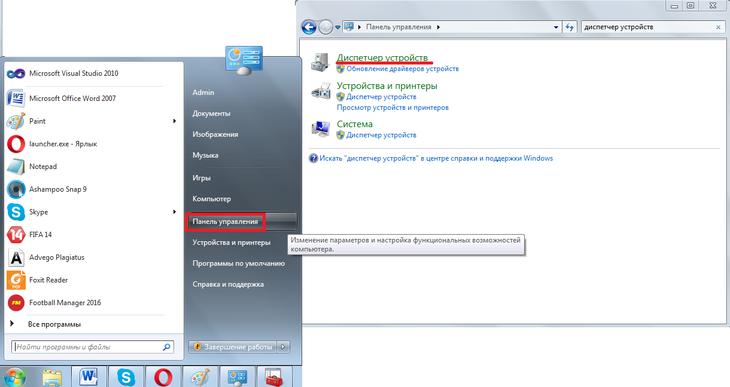
Boshqarish panelida Device Manager ni tanlang
- "Klaviatura" elementini ochish;
- odatda bitta klaviatura mavjud, ustiga o'ng tugmasini bosing va "Yangilanishlarni yangilang ..." bandini tanlang (agar bir nechta klaviatura mavjud bo'lsa, u juda kam bo'lgan, hamma bilan bir xil);
- "Avtomatik qidirish ..." elementini tanlang;
- drayvlar internetda mavjud bo'lgunga qadar kuting, ular avtomatik tarzda o'rnatiladi.
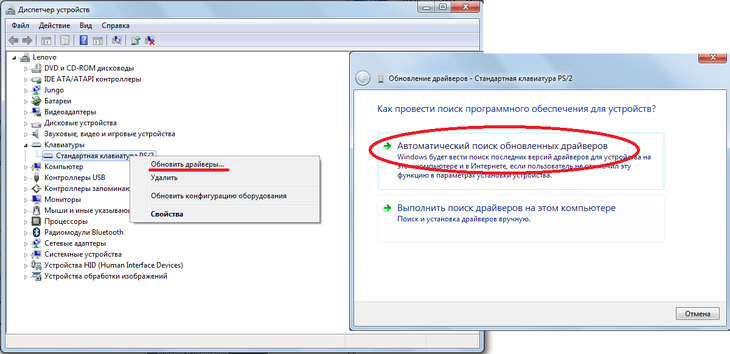
Drayvlarni standart usulda Windowsda yangilash
Bundan tashqari, DriverPack Qarorini yuklab olishingiz va o'rnatishingiz mumkin. Barcha kompyuteringizni eng yangi drayvlar uchun skaner qilishga imkon beradi. Agar klaviatura noto'g'ri bo'lsa (taxminan "buzilgan") yoki noma'qul drayverlarga ega bo'lsa, ularni osongina o'rashingiz mumkin. Ushbu dasturdan foydalanish quyidagilar:
- dasturni yuklab olish (bu erda havola);
- uni o'rnating va ishlating;
- avtomatik tekshiruvdan o'tadi, undan so'ng "Hammasini yangilash" tugmasini bosing.
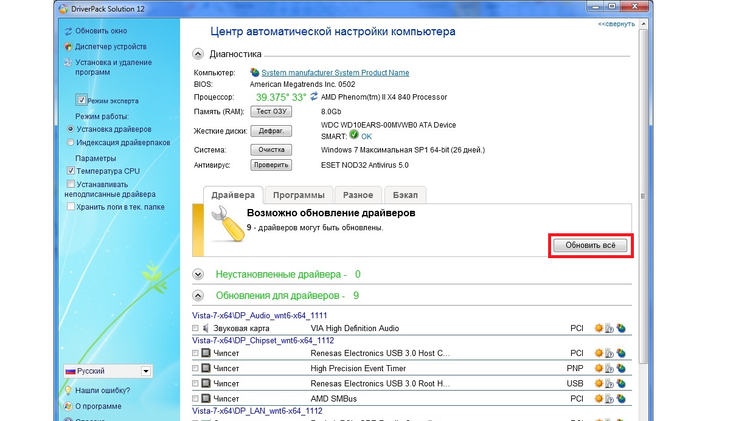
DriverPack Qaroringiz oynasi
Antivirusingiz bilan tizimingizni skanerlash va aniqlangan barcha viruslarni olib tashlash. Buning uchun Kasperskiy Virusni Berkitish vositasi yoki Malwarebytes Anti-Malware Free kabi maxsus yordam dasturlarini ishlatishingiz mumkin.
Agar haydovchilarni yangilash va skanerlashda yordam bo'lmasa, tizimni har bir narsani yaxshi ishlagan joyga qaytarib ko'ring.
Buni amalga oshirish uchun quyidagilarni bajaring:
- "Ishga tushirish" menyusini oching, keyin "Barcha dasturlar", "Standart";
- keyin "Tizim asboblari" bo'limiga o'ting va "Tizimni tiklash" bandiga bosing;
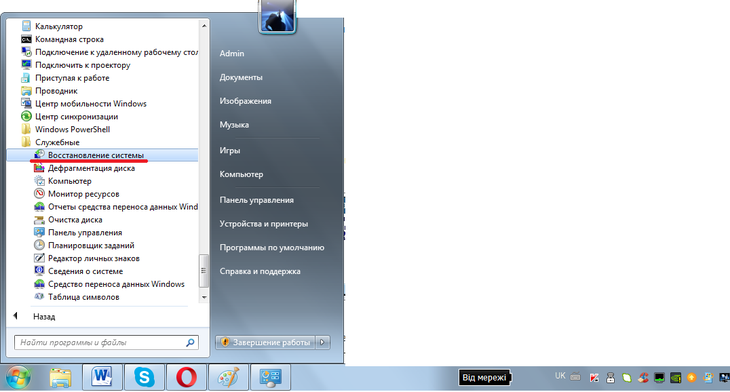
"Ishga tushirish" menyusidagi "Sistemani tiklash" bandini tanlang
- ochilgan oynada "Keyingi" tugmasini bosing;
- keyinchalik kerakli tiklash nuqtasini tanlang va ular sana va vaqt bo'yicha tartiblanadi (har bir narsa yaxshi bo'lgan vaqtga juda mos keladigan narsani tanlashingiz kerak);
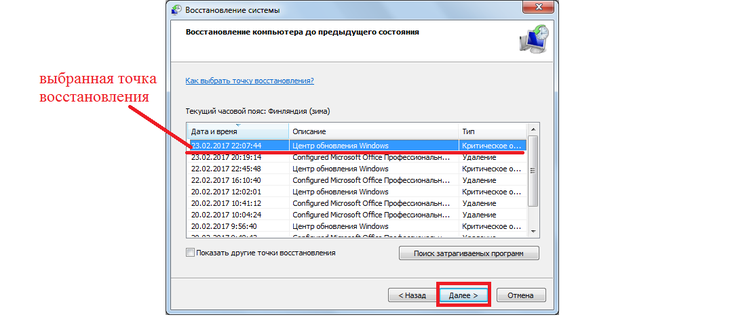
Tizimni qayta tiklash uchun tiklash nuqtasini tanlang
keyingiga, keyin esa Finish-ni bosing.
Printsipial jihatdan, siz haydovchini qayta o'rnatishingiz va tizimni xavfsiz rejimda to'g'ri ishlamayotgan hollarda tizimni qayta tiklashingiz mumkin. Ammo bu holda, bu yordam beradigan ehtimollik juda kichik. Ehtimol, muammo allaqachon mexanik emas, balki dasturiy ta'minot va kompyuterning jismoniy aralashuvi bilan hal qilinishi kerak.
Biz jismoniy nuqsonni tuzatamiz
Bunday holda siz klaviaturani qismlarga ajratib qo'yishingiz va u erda muvaffaqiyatsiz bo'lgan narsalarni asta-sekin ko'rishingiz kerak bo'ladi. Buni amalga oshirish uchun quyidagi bosqichlarni bajaring (barcha harakatlar keyingi ro'yxatga olinishi kerak bo'lgan tartibga rioya qilish juda muhimdir):
1. Laptopni o'chiring va batareyani chiqaring.
2. Yassi boshli tornavida olib, klaviaturani ushlab turgan plastinaning barcha mandalini qisqa suring. Agar siz tizza kompyuteringizda hech qanday chiziqlarni ko'rmasangiz, ko'rsatmalarni olib, klaviatura qurilmasi va uning qanday o'chirilganligi haqida yozib oling. Qanday bo'lmasin, ayrim qo'shimcha mexanizmlar mavjud bo'lishi kerak.
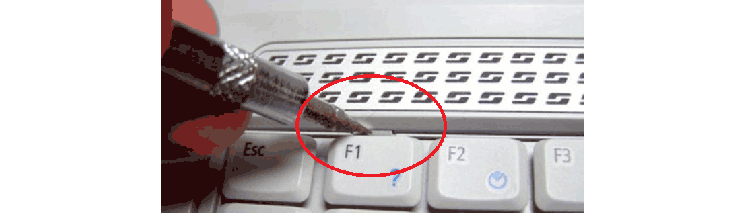
Mandallali plastinka klaviaturasini ochish jarayoni
Klaviatura plitasi tizza kompyuteriga o'ziga xos biriktirma bilan biriktirilgan. Uni darhol ko'rasiz.
3. Agar u aniq zarar etkazilgan bo'lsa, siz faqatgina kabelni olib tashlashingiz va uni yangi bilan almashtirishingiz kerak. Buni amalga oshirish uchun eski poezdni olib, eng yaqin elektronika do'koniga borib, xuddi shu narsani sotib oling.
![]()
Klaviatura kabeli
4. Agar kabel zarar ko'rmagan bo'lsa, u hali ham o'chirilishi kerak. Bunday holatda, poezd hech qanday tarzda o'tkazgich sifatida qabul qilinmaydi! Siz faqat noutbukning boshqa qismlariga ulangan plastik qismlarni qabul qilishingiz mumkin. Ochiq ravshanlik uchun 10-rasm siz olishingiz mumkin bo'lgan qismlarni va siz olmaysiz. To'g'ri, klaviatura odatda bir nechta boshqa kabellardan foydalanadi.

5. U erda, klaviatura plitasi ostida siz mikroto'lqinni topasiz. U quritilishi kerak va changni changyutgich bilan tozalashga harakat qilish kerak.
Ushbu mikrokontrolderni qanday topish mumkinligini tushuntirish juda qiyin. Buni oddiy qilib qo'yish uchun, bu kabelning ulangan qurilmasi. Klaviaturadan olib tashlanganda siz ko'rib turgan barcha kontrollerlardan o'ting. Mustaqil ravishda maxsus bilimsiz, boshqa hech narsa qilish mumkin emas. Shunga qaramay, agar siz mikrokontrolurda aniq zarar ko'rsangiz, uni almashtirish yaxshiroqdir.

Laptop klaviaturasi o'chirildi
6. Agar loop yaxshi bo'lsa, siz kalitlarni ajratib qo'yishingiz va ularni tozalashingiz kerak. Odatda, tugmani standart tarzda olib tashlash mumkin - xuddi shu tekis vintlardavlat bilan urinib ko'ring. Muammo tugmalaridan boshlang. Agar siz ularning ostida zarar ko'rsangiz, tugmachani noutbukga o'rnatadigan elementlarni almashtiring.

Klaviaturadan tugmachalarni o'chirish jarayoni
7. Klaviaturadan yana foydalanishga harakat qiling.
Muammo davom etsa, barcha tugmachalarni olib tashlang va ostidagi alyuminiy plastini olib tashlang. Odatda u juda qulay tarzda olib tashlangan maxsus yig'uvchilarga ega. Ammo uning ostiga bo'yalgan izlari bo'lgan plastik kartochkasi yopiq.
Zarar ko'rish uchun uni tekshirib ko'ring - agar mavjud bo'lsa, ikkita variant bor: yangi treklarni chizish yoki yangi taxtali sotib olish. Har qanday holatda taxta atrofida changyutgich bilan yuring.
Treklarning yaxlitligini tekshirish uchun sinovdan foydalaning.

Klaviatura kartasi sinovlaridan izlarning butunligini tekshiring
Treklarni chizish uchun avtomobilning isitiladigan orqa oynalarining iplarini ta'mirlash uchun to'plamdan foydalaning (va deyiladi).
Agar barchasi muvaffaqiyatsiz bo'lsa, kompyuterni ta'mirlash kerak.
Quyidagi videoda tizza klaviaturasini ajratish jarayoni tasvirlangan.
Klaviaturaning bir qismi noutbukda ishlamaydi: nima qilish kerak va uni tuzatish uchun - batafsil qo'llanma